DELMIA V5R20安装说明
- 格式:doc
- 大小:93.50 KB
- 文档页数:2
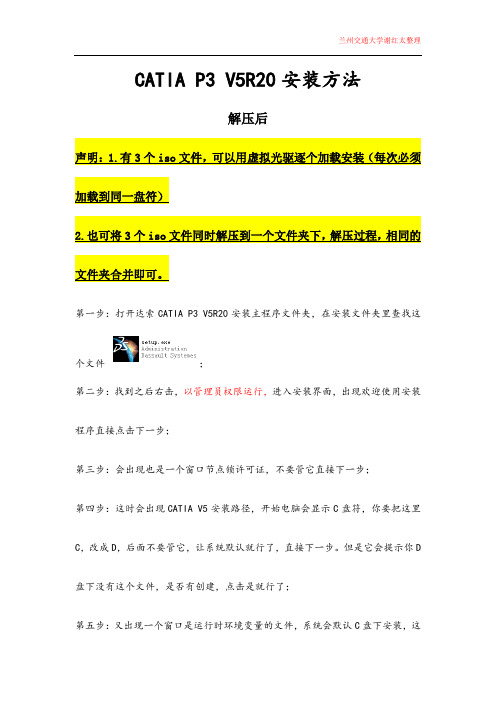
CATIA P3 V5R20安装方法解压后第一步:打开达索CATIA P3 V5R20安装主程序文件夹,在安装文件夹里查找这个文件;第二步:找到之后右击,以管理员权限运行,进入安装界面,出现欢迎使用安装程序直接点击下一步;第三步:会出现也是一个窗口节点锁许可证,不要管它直接下一步;第四步:这时会出现CATIA V5安装路径,开始电脑会显示C盘符,你要把这里C,改成D,后面不要管它,让系统默认就行了,直接下一步。
但是它会提示你D盘下没有这个文件,是否有创建,点击是就行了;第五步:又出现一个窗口是运行时环境变量的文件,系统会默认C盘下安装,这个就不要改了,直接下一步,但是会弹出确认目录创建,点击是就行,创建该目录;第六步:出现提示请选择安装类型,选择完全,在单机下一步;第七步:这里啥也不需要改动,点击下一步;第八步:这里啥也不需要改动,点击下一步;第九步:这里也是啥也不需要改动,点击下一步;第十步:系统如果默认的是全选,就直接下一步;第十一步:这个界面会提示你是否安装联机文件,不要选择,直接下一步就行;第十二步:点击安装就行;第十三步:就慢慢的等着吧,大约需要20分钟的时间吧。
第十四步:系统会提示希望现在启动,但是不要选择启动,点击完成就行。
第十五步:破解:在Crack文件夹里找到把它复制,去找CATIA V5安装到D盘主程序而不是安装程序,路径是D盘--再去找找到这个文件(program Files),找到这个文件夹打开(Dassault Systemes)文件夹就是CATIA 主程序了,双击它,会出B20文件夹,再双击它,会出现win_b64,再双击这个文件夹,会出现里面有一个code文件夹,再双击它,后在文件夹里再找bin文件,在双击它,这个是时候打开的就是我们要找的文件了,刚才复制了破解文件JSOGROUP.dll,把它粘贴到我们打开的bin文件中,替换原来的文件,会出现提示点击是就行。

V5R21 CATIA和DELMIA在win10 64位1607版安装教程1. 前述全新安装了win10 64位1607版本,在SSQ的netapi32.DLL文件没有更新到win10前,所有依靠这个文件破解的版本都不完美,由于V5R21不用这个文件破解,因此可以在win10 64位1607版本中完美安装,由于网络上有各种各样的安装教程,也有说只能使用32位之类的,但针对最新的WIN10系统大都不对,为了让大家少走弯路,特意做了这个教程。
2. DS_ CATIA _V5R21安装说明2.1 用虚拟光驱加载CATIA_P3_V5R21_GA_Win64.iso文件。
(有些是三个包,安装都一样)2.2 双击SETUP.EXE文件2.3 设置安装信息其中安装位置大家根据自己的硬盘空间选择安装位置这一步对硬盘空间无所谓的可以选择完全安装,如果硬盘紧张的可以选择你自己需要的配置安装即可。
如果选择完全安装,就如上图所示。
然后选择“安装”,等待安装完成,注意最后不要选择“启动”3. DS_DELMIA _V5R21安装说明如果不需要DELMIA就不用看这部分,直接跳转到第4部分安装更新就可以了。
3.1 用虚拟光驱加载DELMIA_V5R21_Win64_SSQ.ISO文件。
3.2 双击SETUP.EXE文件3.3 设置安装信息注意:需要和Catia安装在相同的文件夹之后一直点“下一步”这一步对硬盘空间无所谓的可以选择完全安装,如果硬盘紧张的可以选择你自己需要的配置安装即可。
配置好后,选择“安装”,等待安装完成,注意最后不要选择“启动”4. 安装更新4.1 安装SP6更新用虚拟光驱加载CATIA_V5R21_SP6_Win64_Update_SSQ.ISO文件,双击“WIN64\startspk.exe”文件进行安装。
注意选中“自动提交Service Pack”4.2 安装SP6_HF5补丁用虚拟光驱加载DS_CATIA_V5R21_SP6_HF5_Win64_Update_SSQ.ISO文件,双击“WIN64\starthfx.exe”文件进行安装。


1、下载解压缩,双击“setup.exe”文件开始安装;2、点击下一步;3、出现“导入节点锁许可证”,替时不管它,点击下一步安装;4、安装目录可根据用户的需要自行选择安装,在此小编按默认安装,点击下一步;5、点击“是”创建目录;6、环境目录按默认值即可,同样创建目录;7、安装类型,用户可以根据自己的需要安装,为了保证使用功能的完整性,建议完全安装;8、orbix配置一般建议按默认值即可;9、服务器超时配置,按按默认值;10、为保证软件的完整性,勾选“是的,我想安装ENOVIA 电子仓库客户机”后点击下一步;11、设置通信端口,选择默认值,不做任何更改;12、按默认操作,点击下一步;13、安装联机文档设置,我们暂时不安装联机文档,所以不勾选此选项;14、正式开始安装的提示窗口,用户可以复制出来做个备份,再点击安装;15、当CATIA安装进度条达到100%时,自动弹出“电子仓客户机设置”窗口。
16、点击“添加”按钮,电子仓会自动完成设置。
点击“确定”按钮后电子仓服务器已经设置完成。
17、点击“关闭”弹出“安装完成”提示窗口,注意将“我希望现在启动CATIA V5R20”选项去掉,现在软件已经成功安装。
18、先不要打开软件,先进行软件破解,将_SolidSQUAD_文件夹内的catia v5r20破解文件“JS0GROUP.dll”复制到软件安装目录下覆盖即可;19、软件安装目录【C:\Program Files (x86)\Dassault Systemes\B20\intel_a\code\bin】;20、设置许可证,第一次启动需要的设置许可证,在此过程中不要着急,将许可证管理器中的选项全部勾选上。
至此全部安装过程结束。

传真:+39 011 9040762 电话:+52 55 55369697传真:+52 55 55369697 转21关于Dassault SystèmesDassault Systèmes是全球产品全生命周期(PLM)解决方案和3D技术的领导者,为80个国家的100,000多名客户创造价值。
自1981年以来,Dassault Systèmes一直是3D软件市场的先驱,开发和推广支持工业流程的PLM应用软件和服务,以及提供产品从概念到维护直到循环使用的全生命周期的3D构想。
Dassault Systèmes软件系列由用于设计虚拟产品的CATIA、用于三维机械设计的SolidWorks、用于虚拟生产的DELMIA、用于虚拟测试的SIMULIA、用于全球协同生命周期管理的ENOVIA,以及用于在线3D、具有逼真体验效果的3DVIA组成。
Dassault Systèmes已经在Nasdaq(DASTY)和Euronext Paris (#13065,DSY.PA)证券交易所上市。
如欲了解更多信息,敬请访问:。
CATIA、DELMIA、ENOVIA、SIMULIA、SolidWorks以及3D VIA均是Dassault Systèmes或其子公司在美国和/或其他国家的注册商标。
V5R19数字化制造模块配置说明为企业数字化制造准备的交互方式应用在制造应用领域,DELMIA组合可分成完全不同的功能模块,以提供各种解决方案,为您打造全数字化工厂。
所有DELMIA配置均能为整个产品生命周期——从产品概念到工艺设计到制造过程模拟与监控,直至车间操作提供并行工程支持。
用于制造的DELMIA功能模块:导航与协作:为整个企业的设计工程师及其他人员提供对产品-工艺-资源(PPR)数据的浏览与导航访问,以便为浏览与共享信息、关联设计、制造、利益相关人员以及非技术社团提供功能强大的交流与协作工具。

3 系统启动、测试 (4)3.1CATIA启动、测试 (4)1基础软件安装配置1.1LUM(license管理器)安装配置1.1.1LUM(license管理器)安装license管理器在服务端和客户端都需要安装,安装方式相同,配置不同。
下面分别就license的安装、服务端配置和客户端配置进行说明。
运行LUM_v4.68\win目录下的arkwin468.exe,安装license管理器。
除安装目录外,其他安装设置采用默认即可。
安装目录要选择在C盘根目录下。
选择自定义安装,就可看到如下图所示:1.1.2LUM(license管理器)配置1.1.2.1服务端配置要配置license管理器,首先要将license管理器的服务停止。
从“开始菜单->程序->License Use Runtime->Service Manager Tool”启动license管理器的服务管理工具,确认服务处在停止状态,如下图所示。
如果服务处于运行状态,选择菜单“Service->Stop”,即可将服务停止。
从“开始菜单->程序->License Use Runtime-> Configuration Tool”启动配置工具,开始配置,过程如下,⑴在Configure As下,只选中Network license Server(NetworkLS),其他不选,如下图:⑵在Log下,选中All events,便于在出现问题时,根据记录确定问题所在,如下图:⑶在Direct binding下,在Name中指定服务器的名称或其IP地址,并只选择NetworkLS,端口号采用默认,然后点击Add按钮添加新的服务, 如下图:⑷在Start up下,选中Start services at system startup, 如下图:现在就完成了服务管理工具的配置工作,关闭窗口时,会提示是否保存上述设置,选择“YES”保存设置, 如下图:如果一切工作顺利完成,没有出现错误会有如下提示,点击“OK”即可, 如下图:在配置完服务管理工具之后,需要导入license文件。
CATIA-V5R20安装图解&破解
1、安装准备:在windows7下设置安装文件的兼容性(注:XP系统无需此步骤):
2、开始安装:
注意:安装完毕后,不要启动该软件。
先破解!!!
3、软件破解:(附件:JS0GROUP.dll)
●在安装盘里找到“_SolidSQUAD_”文件夹下的JS0GROUP.dll文件(见附件!)。
把该dll文件放到
软件启动同级目录下并覆盖原文件。
●软件启动同级目录的查找方法,如图所示:
(1)、鼠标右键单击桌面的CATIA启动文件
(2)、在快捷方式选项卡中,单击“打开文件位置”即可找到软件启动同级目录。
4、启动软件。
●软件在启动时,会提示您配置许可证服务器端口,在提示框列表中随便选择一项进行配置即可。
●配置完毕后,软件第一次启动时会很慢,但是第二次启动时,速度明显加快。
CATIA_V5安装指导手册目录CATIA V5安装指导手册 (2)1.安装虚拟光驱 (2)2.CATIA V5 R17安装步骤 (4)3.CATIA V5 R17 破解 (11)4.常见问题 (13)CATIA V5安装指导手册1.安装虚拟光驱1.1双击Daemon Tools1.2点击“安装”1.3点击下一步1.4点击下一步1.5点击下一步1.6出现如下界面,等待安装吧1.7安装完成,点击关闭1.8需要重启系统,才能有效,选择“是”,重启后安装完成。
2.CATIA V5 R17安装步骤2.1首先安装虚拟光驱,安装好后右键选择驱动器0:[G]没有媒体—虚拟CD/DVD-ROM—安装映像文件,如下界面:2.2弹出选择新的映像文件,如下界面:选择Catia.P3.V5R17_SPO-CD 12.3点击打开,出现如下界面:2.4点击下一步,界面如下:2.5这里会提示导入节点锁许可证,不用理它,直接点击下一步即可:2.6目标文件夹默认安装路径为C盘,我修改为D盘,点下一步:2.7由于目录不存在,系统提示创建该目录,点“是”2.8点击下一步,点“是”2.9确认建立该目录,点击“是”,然后下一步2.10无需改动,点下一步2.11继续下一步2.12点下一步:2.13仍然下一步:2.14点下一步:2.15点下一步:2.16点下一步:2.17点“安装”:2.18安装过程开始了,没别的操作,等吧2.19安装到一半时会提示取出当前的CD-ROM,插入CD2,按提示说的做,插入CD22.20选择CD22.21换好CD2后点确定:2.22安装过程继续:2.23安装主程序完成,不选择“我希望现在启动CATIA P3V5R17”点击“完成”2.24找到光驱中CATIAV5R17_SP1\INTEL\StartSPK,双击这个图标,2.25出现Service Pack 安装程序,如下图:2.26点击下一步2.27点“是”,出现如下界面2.28这里选择“自动落实SP”,点“下一步”2.29点击“安装”出现如下界面2.30 SP补丁开始安装2.31 S P补丁安装完成。
1)安装DELMIA V5R20,
2)把这个文件“JS0GROUP.dll”拷贝到安装目录下的\intel_a\code\bin里面替换就可以了。
3)重新启动电脑打开软件就可以了。
具体说明:
下载好以后解压请用虚拟光驱打开镜像,没有的话请先安装压缩包里的虚拟光驱软件,安装好需要重新启动一下电脑,
再打开镜像点击这个
进行安装,一直默认,安装到一定的时候会提示插入第二张光盘镜像,
这时我们需要把第二个光盘镜像拖到虚拟光驱里面加载,稍等一会点击安装界面上的确定就可以继续安装,软件安装好以后不要打开,打开
这个文件夹把里面的这个文件复制到安装目录下替换原文件就ok了,如果不知道替换到那个地方的话,可以右击桌面上的CATIA图标,
选择属性,点击查找目录,文件复制到这里替换就可以了,最后祝你使用愉快,有什么问题请和我联系!
如果还有不清楚的地方请看下安装录像!。
1) 安装DELMIA V5R20,
2) 把这个文件“JS0GROUP.dll ”拷贝到安装目录下的\intel_a\code\bin里面替换就可以了。
3) 重新启动电脑打开软件就可以了。
具体说明:
下载好以后解压请用虚拟光驱打开镜像,没有的话请先安装压缩包里的虚拟光驱软件,安装好需要重新启动一下电脑,
再打开镜像点击这个
进行安装,一直默认,安装到一定的时候会提示插入第二张光盘镜像,
这时我们需要把第二个光盘镜像拖到虚拟光驱里面加载,稍等一会点击安装界面上的确定就可以继续安装,软件安装好以后不要打开,打开
这个文件夹把里面的这个文件复制到安装目录下替换原文件就ok了,如果不知道替换到那个地方的话,可以右击桌面上的CATIA图标,
选择属性,点击查找目录,文件复制到这里替换就可以了,最后祝你使用愉快,有什么问题请和我联系!
如果还有不清楚的地方请看下安装录像!。